Подключение чайника redmond к шлюзу xiaomi
Обновлено: 18.05.2024
В этом обзоре я расскажу про обновление в системе умного дома Xiaomi — Zigbee шлюз третьей версии. Посмотрим на него и на его возможности в приложении. Забегая вперед скажу — что для тех кто выбрал путь альтернативных систем управления, покупка этого гаджета не имеет никакого смысла, он интересен только тем, кому достаточно штатных возможностей mihome.
Содержание
Где купить ?
-
— цена на момент написания обзора $ 26,99 — цена на момент написания обзора $ 26,99 — цена на момент написания обзора $ 22,88 — цена на момент написания обзора 2690 руб
Параметры
- Модель: ZNDMWG03LM
- Интерфейсы: Wi-Fi 2,4 Ггц, Zigbee 3.0 и Bluetooth Mesh 5.0
- Питание — micro USB
- Заявленная дальность действия — 200 метров
- Диапазон рабочих температур -5 +50 С, влажность 0-95%
- Размер — 90 x 25 мм
Поставка
Поставляется новинка в классической для экосистемы белой коробке, на которой изображен сам шлюз и указана совместимость с экосистемой mijia и apple homekit

Перейдем к содержимому — упаковано все плотно, внутри коробки имеется дополнительный защитный слой.

В комплект, кроме шлюза, идет кабель питания USB — micro USB и блок питания с плоской американской вилкой. Он рассчитан на максимальную мощность 5 Ватт, но можно использовать любой источник питания с USB портом, что значительно удобнее чем во второй версии шлюза
Внешний вид
Шлюз имеет круглую форму, корпус сделан из матового пластика, на передней панели — универсальная кнопка. LED подсветку в третьей версии убрали, как и радио

На противоположной стороне — находится стандартный micro USB разъем питания, так что подключать можно даже к powerbank

На нижней части — по кругу, резиновая противоскользящая насадка, тут же указана модель устройства и интерфейсы — wi-fi, zigbee, bluetooth

Сравнительно с вторым шлюзом — диаметр новинки немного больше, ввиду отсутствия радио — верхняя крышка монолитная

Мое мнение, что питание micro USB на новом шлюзе организовано удобнее, — для старого нужна отдельная розетка, переходник, да и еще он частенько перекрывал соседние розетки.

Толщина второй версии больше, но у нее по окружности расположен светодиодный ночник

Подключим шлюз к источнику питания и посмотрим что же он умеет

Mihome
Процесс подключения стандартный и привычный. После включения — гаджет активирует свою вай фай сеть, приложение видит ее и по названию определяет тип устройства. Запускается мастер подключения, в котором указываем параметры своей сети и ждем
После того как устройство подключится к сети — проходим три финальных шага, выбор локации, имени устройства и при необходимости доступ для других аккаунтов.
Теперь новое устройство появилось в общем списке устройств. Плагин — своеобразный, на предшественника не похож. Большую часть окна занимает что-то вроде радара, ниже идут опции настроек сигнализации, лог срабатываний и меню добавления zigbee устройств.
В отличии от второй версии, новинка поддерживает 4 режима сигнализации — Basic — это круглосуточный неотключаемый режим, он предназначен для датчиков утечки воды, дыма, газа. Остальные режимы — индивидуально настраиваемые — режим Дома, Вне дома
И режим — сон, имеется в виду ночной режим работы. Журнал сработки будет содержать список событий сигнализации, и меню добавления zigbee датчиков — позволит добавлять все датчики mijia и aqara
Перечень поддерживаемых устройств занимает три экрана, — у меня установлен регион Китай. Не хватает только специальных версий предназначенных для европейского рынка, например розетки с Schuko разъемом
Настройка
Рассмотрим меню основных настроек. На момент создания обзора актуальная версия прошивки имела номер 1.4.5_0005
Как я уже сказал каждый из четырех режимов сигнализации имеет собственные настройки, у режима Basic — их две, громкость сигнала, от самой громкой до бесшумной.
Вторая настройка — это длительность сигнала, постоянный или на протяжении заданного интервала времени. В трех остальных режимах имеется дополнительная настройка — это задержка до включения сигнализации.
В режиме Bluetooth шлюза — никаких настроек делать не надо, он сам подтягивает устройства в радиусе действия, так-же заявлена поддержка mesh — например для светильников Yeelight. В автоматизациях шлюз имеет один вариант условия — тревога, и 6 вариантов действий — включение выключение режимов сигнализации кроме Basic
Zigbee
Все режимы сигнализации могут работать только с напрямую подключенными к шлюзу датчиками. Добавлять zigbee устройства можно двумя методами — через приложение, нажав на + в меню добавления устройств и следуя указаниям мастера подключения
Или напрямую, нажав трижды на кнопку шлюза тем самым переведя его в режим сопряжения, после чего перевести в этот режим подключаемый датчик. см в видео версии обзора

Добавленный датчик — на примере кнопка, появится во всех режимах сигнализации и может быть выбрана для одного из них в качестве устройства — триггера. Изменение статуса датчика будет условием для сработки сигнализации
Проверить связь с шлюзом можно коротким нажатием на кнопку сопряжения датчика, шлюз пискнет подтверждая наличие соединения — см в видео версии обзора
При наличии подключенного датчика — режим сигнализации может быть включен и сработает если датчик изменит свой статус. Это отобразится в виде пуш уведомления на смартфоне и останется в журнале тревог
Работа сигнализации показана в видео версии.
Отключение писка сигнализации — однократным нажатием на кнопку шлюза.
Отключение режима постановки на охрану — двойное нажатие на кнопку шлюза.
Включение задержки включения — работает только при постановке, при срабатывании — никакой паузы нет.

Кроме этого режим сигнализации можно применить в сценариях — например включив более громкий и страшный звук полицейской сирены на втором шлюзе, если он есть в системе. А включение и отключение режима сигнализации — по разным видам нажатия на беспроводную кнопку, которую можно установить в удобном но скрытном месте.
Видео версия
Итак, в первом приближении мы выяснили основные отличия от предыдущей версии:
Физически это более удобное питание через micro USB, но при этом отсутствие радио, и ночника.
Программно — это намного больший список поддерживаемых устройств, целых четыре варианта сигнализаций, что весьма удобно и это плюс, но все перечеркивает жирный минус — отсутствие режима разработчика. Шлюз может работать только в mihome, правда существует возможность пробросить в Apple Home Kit. К покупке рассмотреть можно только пользователям, которым достаточно этого, штатного функционала.
На Гиктаймс уже была статья, посвященная разбору протокола чайника Redmond SkyKettle. Однако там речь шла о модели RK-M171S, здесь же речь пойдет о более функциональном G200S. В данной модели изменился протокол взаимодействия, из за чего подход автора предыдущей статьи уже не работает, а также появились дополнительные функции ночника и индикации текущей температуры цветом.
В данной статье я приведу результаты разбора протокола с примерами кода на python (если кто захочет разработать свой модуль/приложение для управления чайником). Также в конце статьи ссылка на готовый модуль для подключения чайника к HomeAssistant (это мой первый опыт написания на python после прохождения онлайн-курса, так что данный модуль можно и даже нужно улучшать).
Всем, кому интересно, добро пожаловать под кат.
Проблемы и задачи
У данного чайника есть один большущий минус (кроме тех, что указал автор первой статьи): как только чайник снимаешь с подставки, происходит сброс текущего времени и, как следствие, невозможность использования расписания для кипячения чайника. По задумкам авторов сего творения, каждый раз после возвращения чайника на подставку ты должен запустить их фирменное приложение и синхронизировать чайник со смартфоном. Вот так вместо облегчения рутинных задач «умная» техника дрессирует нас совершать дополнительные действия. Но все изменилось, когда в доме появился HomeAssistant. Тогда я и решил разобраться в протоколе.
Инструменты
Я честно пытался декомпилировать и разобрать оригинальное приложение, но потерпел фиаско. Те инструменты, которые я использовал, не позволили мне понять логику работы чайника. Все процедуры и функции получались «кривыми», безымянными (по типу a, b, c и тд). Возможно, у меня не хватает опыта и умения. В итоге я пошел тем же путем, что и автор предыдущей статьи. Единственное существенное отличие в том, что я использовал интерактивный режим работы утилиты gatttool. Преимущество в том, что данный режим исключает всевозможные «гонки», о которых писал автор первой статьи.
Так как HomeAssistant написан на python, то все дальнейшие команды будем писать на нем. Для использования интерактивного режима работы gatttool на python нам поможет библиотека pexpect, позволяющая порождать сущности сторонних приложений и следить за их выводом (лихо загнул).
Практика
Про общее описание протокола обмена я вновь отправлю к автору первой статьи, поэтому без долгих прелюдий приступим к командам управления.
-
Установка и разрыв соединения
Здесь mac — мак адрес чайника.
После установления соединения перво-наперво нам надо подписаться на получение уведомлений от чайника. Без этого чайник будет воспринимать команды, однако не сможет ничего нам ответить, кроме текстового «Successfully».
Здесь и далее iter — целочисленная итерационная hex переменная от 0 до 64 (от 0 до 100 в десятичной системе). После каждой команды (как успешной, так и неуспешной) эту переменную следует увеличивать на 1, при достижении 64 она вновь сбрасывается на 0; key — hex 8 байт ключ авторизации (например: ffffffffffffffff).
Во всех моих экспериментах ответ неизменно был таким.
Здесь tmz — часовой пояс в обратном hex формате (например, часовой пояс +3 переводим в секунды, затем в hex формат и получаем hex(3*60*60)=2a30, разбиваем по парам и выводим в обратном порядке 302a). Как быть с отрицательными часовыми поясами я не знаю, не тестировал, но есть подозрение, что за это отвечает следующий за tmz байт. Здесь timeNow — текущее время unixtime в обратном hex формате. Алгоритм такой же: получаем текущее время в секундах, переводим в HEX, разбиваем по парам и выводим строкой в обратном порядке.
value: 55 04 06 00 00 00 00 01 2a 1e 00 00 00 00 00 00 80 00 00 aa
Параметр mode: 00 — кипячение, 01 — нагрев до температуры, 03 — ночник. Параметр temp — hex температура, до которой нужно нагревать в режиме работы «нагрев», в режиме кипячения он равен 00. Параметр howMuchBoil — это продолжительность работы чайника после достижения нужной температуры, по умолчанию равна 80 в hex (видимо, это какие то относительные единицы, точно не секунды).
Параметр onoff равен либо 01 — включить функцию, либо 00 — выключить функцию.
Параметр boilOrLight равен 00, если мы настраиваем режим отображения текущей температуры или 01, если мы настраиваем режим ночника. Параметр scale_from указывает начало диапазона изменения цвета и равен 00 в режиме ночника и 28 в режиме отображения текущей температуры (28 — это 40 в десятичном формате и именно с этой температуры начнется плавное изменение цвета). Параметр scale_mid — это середина диапазона и равен 32 в режиме ночника и 46 в режиме отображения текущей температуры. Параметр scale_to указывает конец диапазона изменения цвета и равен 64 в обоих режимах. Параметр rgb1 — hex цвет начала палитры. Параметр rgb_mid — hex цвет середины палитры (я вычисляю его как середину между левым и правым концом, но теоретически можно задать любой цвет, это повлияет только на красивость и плавность смены цвета). Параметр rgb2 — hex цвет конца палитры. Параметр rand — некий параметр, значение которого я точно не понял, возможно, как то связан с яркостью цвета (примеры значений: e5, cc).
Параметр boilOrLight может быть 00 — если мы настраиваем режим отображения текущей температуры или 01 — если мы настраиваем режим ночника.
value: 55 10 33 01 00 7f 00 00 ff 32 7f 00 ff 00 64 7f ff 00 00 aa
Заключение
Если gatttool не желает подключаться к чайнику (такое возможно при первом подключении к неизвестным устройствам), то попробуйте выполнить поиск чайника средствами os до подключения модуля:
device — id вашего блютус устройства (например, hci0). Убедитесь, что мак адрес вашего чайника есть в списке найденных устройств. После этого:
mac — мак адрес вашего чайника
UPD6: Существенно доработал модуль чайника:
1. Перевел модуль с платформы на режим интеграции
2. После добавления у вас автоматически появится 3 элемента: водный нагреватель (текущая температура, целевая температура, кипячение и нагрев), сенсор (время синхронизации, затрачено энергии, часов работы, количество включений) и свет (можно использовать как ночник и выбирать любой цвет подсветки)
3. теперь модуль доступен на GitHub.
4. Модуль поддерживает установку через HACS
5. Пример конфигурации:
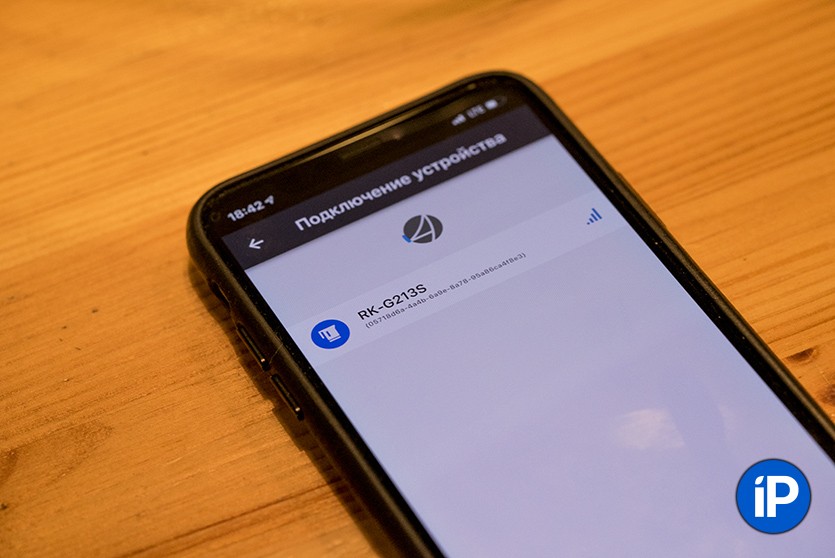
Bluetooth это хорошо. Но через интернет удобнее
Чтобы управлять REDMOND SkyKettle G213S через интернет, потребуется дополнительное приложение-шлюз R4S Gateway (iOS, Android) и любой ненужный гаджет с активным интернет-соединением через Wi-Fi, Bluetooth или сим-карту.
Идея очень хороша: не нужно приобретать отдельный гейт, как в экосистеме Xiaomi или Philips. Что-то старое на iOS/Android есть у каждого, в крайнем случае можно купить за 100-200 рублей.
На нем с помощью R4S Gateway нужно подключиться к чайнику, используя ту же учетную запись, что и на основном смартфоне/планшете.
Готово: теперь оно в Ready for Sky, будто по Bluetooth.
Умный сам по себе. И не чайник, а термопот

Главное в чайнике что? Удобное открывание и кнопки
Даже топовый SkyKettle G213S может работать в привычной роли. Ставим на поворотную платформу, нажимаем кнопку включения и кипятим.
Клавиша «±» пригодится, если нужна определенная температура: можно выбрать 40, 55, 70, 85° С.
После каждого нажатия загорается соответствующий температуре светодиод. После нажатия кнопки включения начнется нагрев.
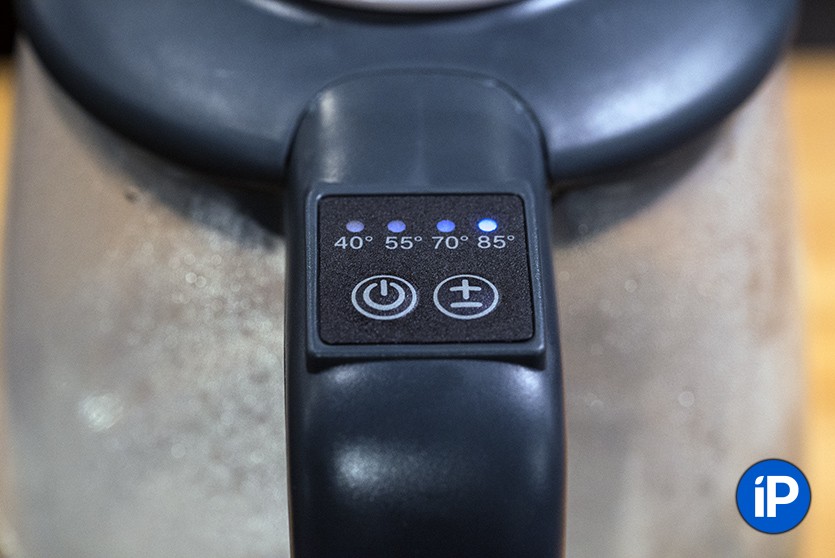
Индикаторы температуры видно при любом освещении
Если ее не нажать, а вода уже горячая, чайник перейдет в режим поддержания установленной температуры на 12 часов, с включаясь при остывании.
Для безопасности стоит чайник снять — все настройки сбрасываются, нагрев отключается. Придется выставлять снова.
Пустой SkyKettle тоже не включается, проверял не один раз. Для «умных» устройств с нагревателем и удаленным управлением — чрезвычайно важная функция.

Подсветка меняет цвет и яркость. Но об этом позже
Кстати, инженеры REDMOND здорово продумали и вопрос наглядного контроля температуры:
- до 55° С чайник подсвечивается приятным синим светом
- до 70° С — зеленым
- до 85° С — желтым
- до закипания — красный
Как подружить умный чайник и Siri
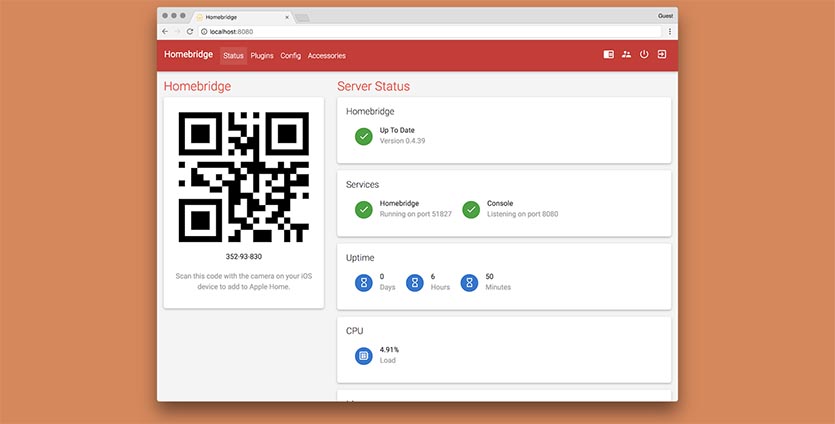
1. В HomeBridge устанавливаем плагин homebridge-cmdswitch2. Расширение можно найти в разделе Плагины веб-интерфейса или воспользоваться командной строкой:
2. Копируем файл, которые нужны для работы плагина, по пути home/pi на нашей “малинке”.
3. Устанавливаем сканер Bluetooth-устройств поблизости при помощи команды:
4. После окончания установки вводим команду:
В списке устройств находим адрес устройства, который будет промаркирован номером модели чайника.
5. Переходим к редактированию конфигурации HomeBridge через веб-интерфейс или командную строку.
6. Добавляем новый раздел:
где 00:00:00:00:00:00 заменяем полученным ранее адресом устройства, прописываем модель своего чайника.
7. Вводим команду с указанием адреса чайника и одновременно с этим зажимаем кнопку питания на 5 секунд:
8. Перезапускаем HomeBridge и видим новое устройство в приложении Дом.
Управлять можно как через программу, так и через виджет команд Siri либо голосовой ассистент.
Управление со смартфона
Приложение Ready for Sky открывает дополнительные возможности умного чайника. Вы сможете не только выбрать температуру нагрева с точностью до 1°С, но и:
• контролировать интенсивность кипячения воды – функция Smart Boil позволит интенсивнее кипятить жесткую водопроводную воду и снизить интенсивность кипячения для бережного нагрева мягкой артезианской воды;
• управлять подсветкой чайника: выбрать цвета и установить логику их переключения. Например, чайник может изменять цвет в зависимости от температуры воды в колбе или в такт музыке, которая играет в помещении.
• использовать режим «Ночник»: колба будет слегка светиться, когда чайник в режиме ожидания.
• Установить для ребенка одну из игр на развитие реакции и памяти;
• активировать опцию «Свежая вода» и G210S будет напоминать вам о необходимости заменить воду в колбе;
• выбрать во встроенной кулинарной книге рецепт чая, и запустить нагрев воды для его приготовления в 1 клик из рецепта.
• Заказать чай с доставкой на дом с помощью встроенного сервис SkyMarket.
Кипятим, играючи чайник в роли приставки и светомузыки
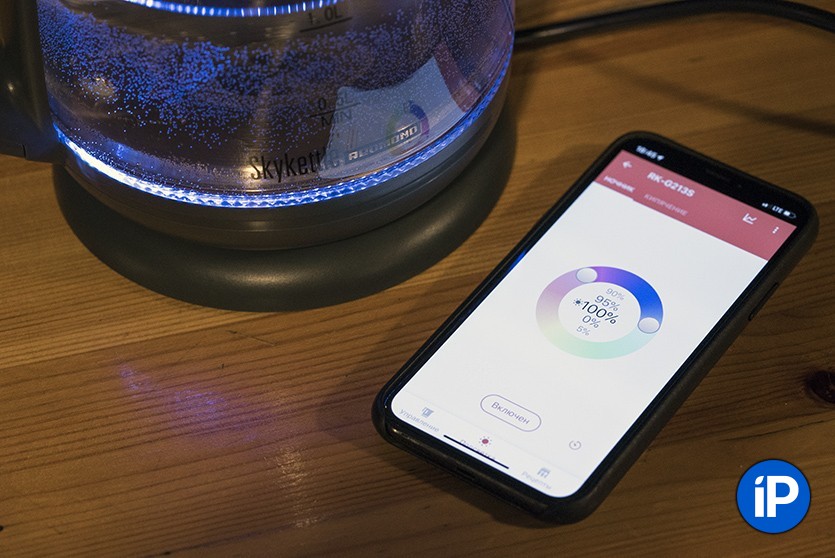
Можно выбрать любой цвет из RGB
В Ready for Sky есть ряд дополнительных функций для REDMOND SkyKettle G213S, которые превращают его в самый «умный» кухонный прибор.
Их большая часть отвечает за работу подсветки. Эдакий ответ «поющим» светодиодным лампочкам.
Настройка подсветки. Если стандартная цветовая схема подсветки надоест, ее можно изменить вручную. Доступна вся RGB-гамма, настройки сохраняются и после отключения прибора от сети.
Постоянная подсветка. Этот режим превращает чайник в подобие ночника. Цвет так же можно выбрать, а яркости достаточно для освещения небольшой кухни.

Ярко и красиво
Светомузыка. При синхронизации со смартфоном SkyKettle G213S умеет мигать в такт воспроизводимой музыки. Дискотека с помощью чайника…
Игры с подсветкой. Запускаешь в приложении игру, она предлагает угадать цвет. В случае успеха чайник начнет приятно мигать. Отличный способ занять ребенка.
Рецепты-пресеты. С помощью каталога рецептов можно готовить напитки: нажимаешь иконку — чайник подогревается, а приложение подсказывает порядок действий.
Как подружить умный чайник и Алису

С интеграцией в экосистему от Яндекс все гораздо проще. Устройство поддерживает работу с Алисой из коробки.
Для управления чайником в доме потребуется лишь приложение, а для включения электроприбора удаленно нужен специальный хаб или смартфон, который будет всегда находиться недалеко от чайника.
1. Устанавлваем приложение Ready For Sky на iPhone.
2. В приложении Яндекс с настроенной колонкой или станцией переходим по пути Устройства – Умный дом – Добавить устройство.
3. Выбираем плагин Ready for Sky и авторизуемся в своей учетной записи.
4. Обновляем список устройств, после появления чайника можем переименовать его и разместить в нужной комнате.
Все, теперь Алиса может включать и отключать режим кипячения, а на некоторых моделях будет доступно управление другими умными функциями гаджета.
В случае удаленного управления настраиваем связь через Android-смартфон с приложением R4S Gateway или специальный хаб SkyCenter 11S.
Связываем гаджеты при помощи учетной записи Ready for Sky и получаем возможность удаленного управления.
Вот так можно сократить частоту походов на кухню и кипятить чайник удаленно.
Простой способ добавить умный чайник в HomeKit и Алису от Яндекса.
Почему именно REDMOND SkyKettle

Надёжный и крепкий
Я выбрал SkyKettle вовсе не из-за «умных» фишек. Добротный чайник, который проработает долго и без проблем. Надоело менять дешевые? REDMOND не подведет.
Стоит REDMOND SkyKettle G213S всего 3,5 тыс. руб. За эти деньги продается не так много качественных чайников известных брендов.

Выглядит отлично на любой кухне
Так что удаленное управление становится приятным бонусом к покупке. Хотя, признаюсь — очень востребованным.
Жаль, что менять чайник мне придется нескоро. Я бы ещё потестировал.
Скидка 50% по промокоду iphones.
Торопитесь, действует только с 09.12.18 по 20.12.18
Какой чайник выбрать для умного дома
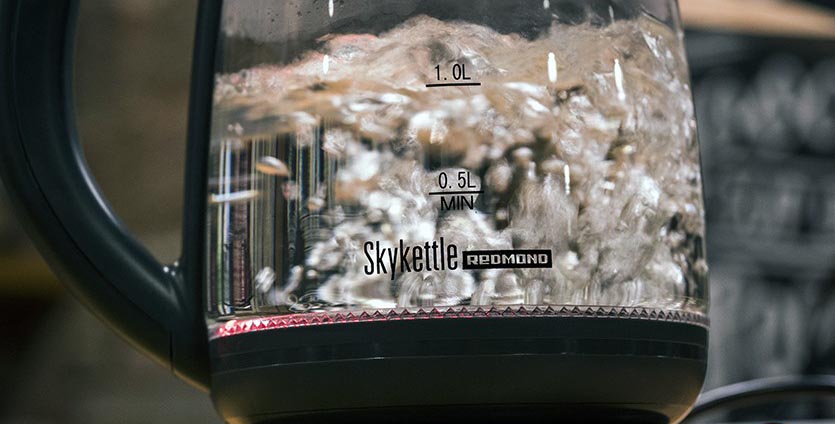
Проще всего интегрировать в экосистему умного дома чайники от Redmond. Мы уже пользовались таким, остались довольны и даже нашли возможность включать устройство удаленно, а не только из соседней комнаты по Bluetooth.
Такой чайник, как и другие из линейки SkyKettle, можно запросто встроить в уже имеющуюся экосистему. Вот, что для этого нужно:
В первом случае мы пробросим устройство в HomeKit для работы из программы Дом на iOS, а во втором – подключим к экосистеме Яндекс.
Хороший чайник без высоких технологий не обходится

На редкость технологичный чайник. Сразу и не скажешь
REDMOND SkyKettle G213S — флагман линейки наиболее продвинутых чайников-светильников REDMOND SkyKettle G200S.
Снаружи — обычные, стеклянные, на круглой платформе. Но не все так просто: стекло кислотоустойчивое и ударопрочное, а дно выполнено из нержавеющей стали AISI 304 (иноземный аналог 08Х18Н10).

Под правильным ракурсом выглядит не хуже космического корабля
Конечно, оно не рассчитано на прямое попадание кружки или кипячение борща. Но, если вдруг такое случится — переживет.
Интересно, что эти REDMOND’ы оснащены английскими термоконтроллерами Strix: проживут не меньше 12 тысяч закипаний, или 5-7 лет при самой активной эксплуатации.
Главные достоинства

Пойду-ка я за мультиваркой
1. Качественные комплектующие и сборка. В первую очередь, SkyKettle G213S — просто очень хороший чайник.
2. Использование гипоаллергенных материалов. Стекло и сталь чайника не реагируют с веществами на кухне. Можно не беспокоиться.
3. Удаленное управление. Кто бы что не говорил, но включать чайник по Bluetooth удобно. А через интернет просто невероятно удобно!
4. Подсветка. Использовать чайник в качестве ночника или развлекательного прибора как минимум забавно. Детям нравится. И наглядно, если помнить градацию температура-цвет.
5. Удобное управление. В отличие от конкурентов, серия SkyKettle предлагает интуитивные кнопки. Даже ребенок разберется.
Технические характеристики Развернуть Свернуть
Защита от детей
Для безопасности в G214S предусмотрена блокировка панели управления, которая поможет не допустить случайного нажатия кнопок и включения чайника детьми.
Ready for Sky. Новая грань твоей свободы!
Удаленное управление из любой точки мира возможно через Центр умного дома REDMOND SkyCenter 11S
*При подключенном приложении R4S Gateway на домашнем Android-смартфоне/планшете.
***Внимание! Во время игры чайник должен стоять так, чтобы ребенок не мог дотронуться до корпуса прибора, подставки или шнура питания. ****Сталь марки AISI 304 используется для изготовления высококачественной посуды и кухонной техники
AISI 304 отличается пониженным содержанием углерода. Такой состав делает сталь 304 очень прочной и стойкой к воздействию коррозии и окислению даже в агрессивных средах
****Сталь марки AISI 304 используется для изготовления высококачественной посуды и кухонной техники. AISI 304 отличается пониженным содержанием углерода. Такой состав делает сталь 304 очень прочной и стойкой к воздействию коррозии и окислению даже в агрессивных средах.
Изделия из стали AISI 304 долговечны: они не боятся резких перепадов температур, воздействия соленой и пресной воды, кислотно-щелочных растворов, а также отлично противостоят механическим повреждениям и появлению ржавчины.
*****Британская компания Strix зарекомендовала себя во всем мире как производитель безопасных контроллеров и контактных групп для электрических чайников различных брендов. Качество деталей Strix подтверждено международными сертификатами и тестами.
Благодаря контроллерам Strix чайники REDMOND могут автоматически выключаться при закипании воды, перегреве, а также – если в колбе отсутствует вода или прибор был снят с подставки во время работы. Согласно внутренним тестам компании Strix, контроллеры обеспечивают минимум до 12000 циклов закипания.
Подставки с расположенной по центру контактной группой Strix позволяют пользователям легко устанавливать чайник и вращать его на 360°. А значит, чайником с одинаковым комфортом могут пользоваться как правши, так и левши. Кроме того, контактная группа Strix последней версии позволила реализовать в некоторых чайниках REDMOND возможность выбора температурного режима. Модели чайников с этой опцией могут не только кипятить воду, но и подогревать ее до температур в диапазоне от 40° до 95°C.
Xiaomi как элемент интерьера
Использовать умный чайник в качестве обычного. Надо признаться, MiKettle неплохо выполняет свои функции и готов активно конкурировать с другими производителями. Даже если их выпустил Tefal, Moulinex или Bosch.Цельная металлическая колба прогревается значительно быстрее аналогов. Толстый пластик, в который она помещена, позволяет защитить не только внешний вид, но и руки владельца. За 3 месяца эксплуатации температуру чайника почувствовать не удалось: он едва теплый даже с кипятком внутри.
Продуманная конструкция крышки не дает MiKettle разнашивать крепления. Кнопочку нажал — крышка приоткрылась. Если нужно, дальше доводишь руками. Традиционного «отвала башки» в виде оставшейся при очередном открывании у Вас в руках крышки можно не опасаться.
Отключается вовремя — тоже плюс, пара немного. Без воды все-таки включается — вот и первый прокол этого шпионского агрегата. Выключение после «сухого» запуска происходит почти моментально, но лично я обиду затаил. Теперь постоянно проверяю наличие воды перед включением.

Автор, специалист в сфере IT и новых технологий.
Получил высшее образование по специальности Фундаментальная информатика и информационные технологии в Московском государственном университете имени М.В. Ломоносова. После этого стал экспертом в известном интернет-издании. Спустя время, решил попробовать писать статьи самостоятельно. Ведет популярный блог на Ютубе и делится интересной информацией из мира технологий.


Умные чайники и термопоты позволяют включить подогрев удаленно, но используют для этого фирменные приложения. Приходится держать отдельную программу только для включения подогрева воды.
Некоторые модели, например, чайники от Xiaomi и вовсе не позволяют удаленно включать режим кипячения. Приходится выкручиваться и исхитряться, заранее устанавливая режим подогрева.
Какой чайник выбрать для умного дома
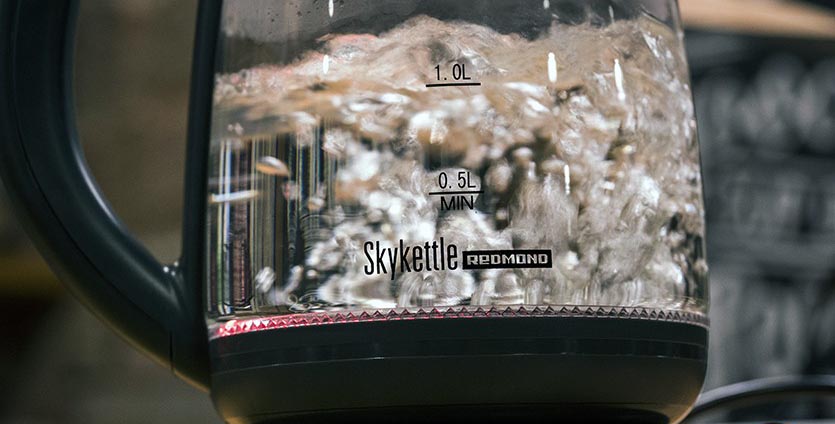
Проще всего интегрировать в экосистему умного дома чайники от Redmond. Мы уже пользовались таким, остались довольны и даже нашли возможность включать устройство удаленно, а не только из соседней комнаты по Bluetooth.
Такой чайник, как и другие из линейки SkyKettle, можно запросто встроить в уже имеющуюся экосистему. Вот, что для этого нужно:
▪️ умный чайник Redmond SkyKettle
▪️ хаб HomeBridge на базе Raspberry Pi или компьютера (с модулем Bluetooth) для подключения чайника к HomeKit и Siri
▪️ Яндекс.Станция или другая колонка с голосовым ассистентом Алиса для подключения к умному дому от Яндекс
Как подружить умный чайник и Siri
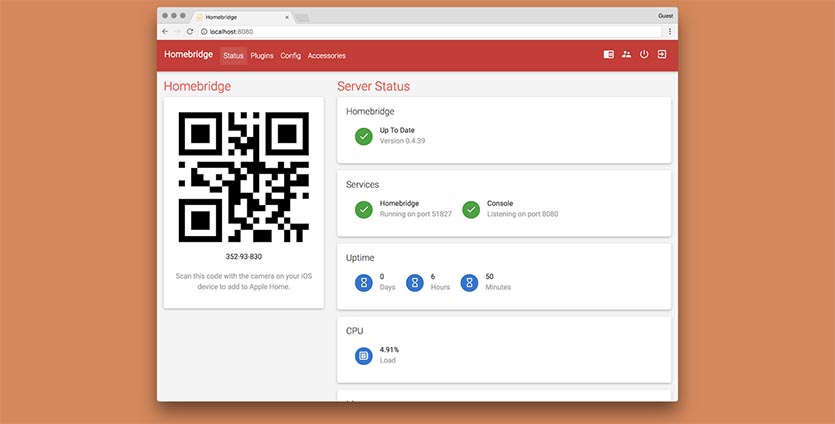
1. В HomeBridge устанавливаем плагин homebridge-cmdswitch2. Расширение можно найти в разделе Плагины веб-интерфейса или воспользоваться командной строкой:
npm install -g --unsafe-perm homebridge-cmdswitch2
3. Устанавливаем сканер Bluetooth-устройств поблизости при помощи команды:
sudo apt-get install bluez-tools
4. После окончания установки вводим команду:
sudo hcitool lescan
В списке устройств находим адрес устройства, который будет промаркирован номером модели чайника.
5. Переходим к редактированию конфигурации HomeBridge через веб-интерфейс или командную строку.
6. Добавляем новый раздел:
"platform":"cmdSwitch2",
"name":"Switches",
"switches":[
"name":"Чайник",
"on_cmd":"/home/pi/on.sh 00:00:00:00:00:00",
"off_cmd":"/home/pi/off.sh 00:00:00:00:00:00",
"state_cmd":"/home/pi/status.sh 00:00:00:00:00:00 | grep -l 'ON'",
"manufacturer":"Redmond",
"model":"RK-G213S"
>
]
>
где 00:00:00:00:00:00 заменяем полученным ранее адресом устройства, прописываем модель своего чайника.
7. Вводим команду с указанием адреса чайника и одновременно с этим зажимаем кнопку питания на 5 секунд:
8. Перезапускаем HomeBridge и видим новое устройство в приложении Дом.
Управлять можно как через программу, так и через виджет команд Siri либо голосовой ассистент.
Как подружить умный чайник и Алису

С интеграцией в экосистему от Яндекс все гораздо проще. Устройство поддерживает работу с Алисой из коробки.
Для управления чайником в доме потребуется лишь приложение, а для включения электроприбора удаленно нужен специальный хаб или смартфон, который будет всегда находиться недалеко от чайника.
Читайте также:

